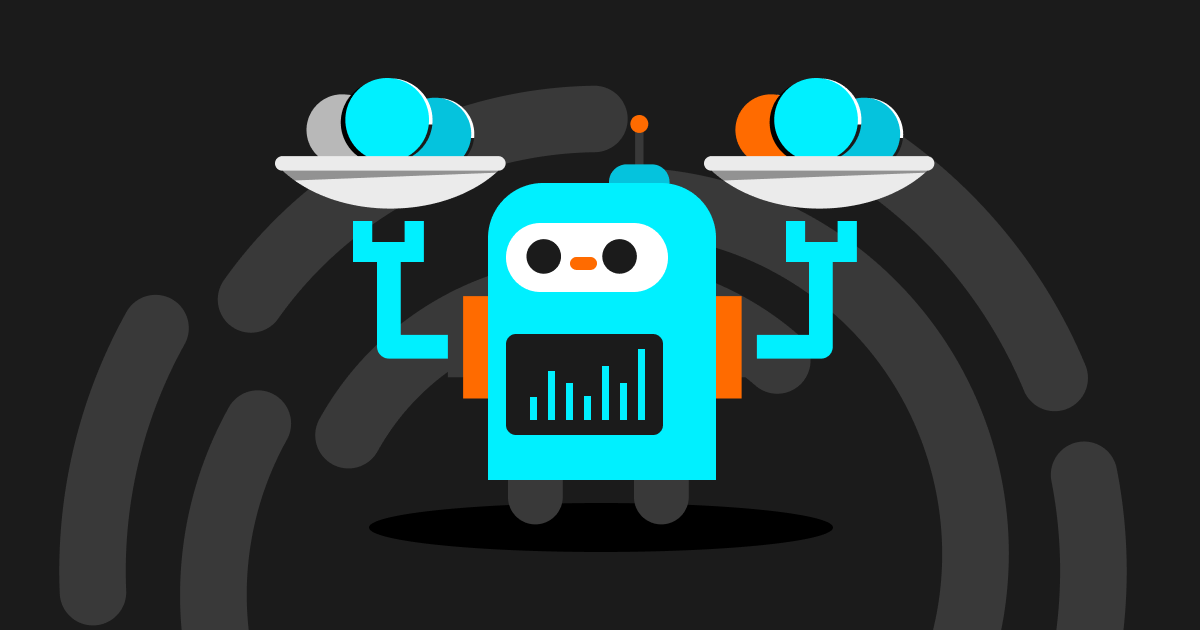
Bitget先物シグナルBot:Tradingviewシグナルによる自動取引
Bitgetは、ユーザーの取引体験を向上させるために先物シグナルBotを導入しました。この強力なツールにより、ユーザーはTradingViewによって生成されたシグナルを使用して、USDT-M無期限先物を自動的に取引できます。TradingViewのウェブフック機能を活用することで、Botはシグナルがトリガーされるたびに指定されたURLにリクエストを送信し、完全に自動化された取引が可能になります。

始める前に知っておくべき重要な情報
● ウェブフック機能を使用するには、TradingViewの有料登録者(Pro、Pro+、またはPremium)である必要があります。
● ウェブフックのURLを他の人と共有しないでください。これにより、詐欺、不正なメッセージ、または不正な取引リクエストから保護されます。
● TradingViewから受信するアラートは、個人の設定に基づいています。Bitgetはいかなる取引損失についても責任を負いません。
● シグナルのトリガーはサードパーティのプラットフォームに依存しているため、シグナルの損失や遅延の潜在的なリスクがあります。ご理解のほどよろしくお願いいたします。
● この機能は、価格ソースがBitgetに設定されているUSDT-M無期限先物取引でのみ利用可能です。TradingViewで価格ソースが正しく設定されていることをご確認ください。
● 先物シグナルBotに利用可能な資金の合計は、セットアップ時にBotのサブアカウントに割り当てた金額によって異なります。メインの先物アカウントの資金はマージンとして使用されず、損失が発生することはありません。
● TradingViewのシグナル取引はワンウェイモードのみに対応しているため、Botスクリプトがヘッジモードで実行されないようにしてください。
● Botは複数のペアを取引できますが、Bitget先物シグナルBotがTradingViewシグナルと一致するペアのみが実行されます。
● 各ウェブフックは、単一のTradingViewアラートにリンクする必要があります。1つのウェブフックに複数のアラートが設定されている場合、注文が誤って行われ、資金が失われる可能性があります。Bitgetはそのような損失について責任を負いません。
● Bot機能と特定のスクリプトに基づいて、結果に一致するモードを選択してください。
Botがポジションを決済した後にシグナルに従う:このモードを選択した場合、Botは、既存の理論上のオープンポジションが(TradingView Botから)決済されるまで、新しいシグナルを実行しません。これにより、各シグナルによってトリガーされる注文が、Botの予想結果と一致することが保証されます。
すぐにシグナルに従う(最初のシグナルモード):このモードでは、Botは運用を開始するとすぐにシグナルに従い始めます。Bitgetで執行される各注文は、TradingView Botの理論上のポジションと一致します。重要な注意点:TradingViewに既存の理論上のポジションがある場合、またはプロセス中にシグナルが途絶えた場合、Bitgetでの買売方向または数量がシグナルから一時的に一致しない可能性があります。ただし、ポジションは常に次に受信したシグナルで修正され、方向と数量がBotの予想と一致することが保証されます。
● Bitgetがシグナルを正しく受信できるようにするには、注文数を制御するために呼び出す関数で「qty」(数量)を明示的に定義することをお勧めします。スクリプトで「qty」が定義されていない場合、注文数量はTradingViewのルールに基づいてデフォルト値「NaN」に従って実行されます。
本記事では、Bitgetでウェブフックを設定し、使用する方法を説明します。始める前に、有料のTradingViewサブスクリプション(Pro、Pro+、またはPremium)があることを確認してください。
Bitgetでシグナルを作成する
まず、先物シグナルBotを選択します。

ステップ1:シグナルを作成する
Botに基づいてシグナルの名前と説明をカスタマイズします。

ステップ2:スクリプトを構成する
Bitgetを価格ソースとするUSDT-M無期限先物を選択します。

TradingView PineエディタでBotを作成します。

注意:ウェブフックシグナル取引はBotの実行にのみ適用され、インジケーターには使用されないことに注意してください。チャート上でBotまたはインジケーターのどちらが使用されているかを判断するには、Pineスクリプトのソースコードの最初のセクションを参照してください。「Bot」と表示されている場合は、Botが使用されていることを意味します。反対に「Indicator」と表示されている場合、インジケーターが使用されていることを示します。
チャートにBotを追加します。

バックテストBotスクリプトのROI

Botの設定とパラメーターを開く

初期資金をBotのサブアカウントの金額に設定します。初期資金パラメーターは注文発注には直接影響しませんが、より正確なバックテストデータを確保するために、Botのサブアカウントに投資している金額をフィールドに入力することをお勧めします。
Bitget がシグナルを正しく受信できるようにするには、Botコードで注文サイズを定義することが重要です。Bot関数で注文サイズを「NaN」に設定した場合、セットアップでは「注文サイズ」パラメーターのみが必須になります。TradingViewは、デフォルトのパラメータールールに基づいて、各注文のサイズをBitgetに送信します。実際に発注できる注文数は、お客様のアカウントの利用可能残高によって異なります。
ステップ3:シグナルの設定

Botテスターのアラートアイコンをクリックして、Botのアラートを作成し、メッセージテンプレートとウェブフックURLをアラートポップアップウィンドウに貼り付けます。

Bitgetページからメッセージテンプレートをコピーし、アラート設定のメッセージボックスに貼り付けます。


BitgetページからウェブフックURLをコピーし、アラート設定のURLボックスに貼り付けます。


作成をクリックすると、アラートが作成されます。次に、Bitgetに戻ってシグナルを表示し、Botを作成します。

シグナルを使ったBotの作成
ステップ1:TradingView Botに一致する取引ペアを選択する

ステップ2:シグナル追跡モードを選択する

ステップ3:レバレッジを選択し、Botのマージンを入金する

ステップ4:Botを作成する

これで、先物シグナルBotの設定が完了し、以下のことが可能になります。
1. Bitgetアプリまたはウェブサイトで、Botシグナルに関するプッシュ通知を受信します。
2. Bot取引ページ のチャートで受信したBotシグナルを確認できます。
3. シグナルを受信したときにBotのパラメーターに従って注文を実行します。
注意:シグナルを受信してBitgetに発注される注文は成行注文です。指値注文は現在サポートされていません。価格の変動を最小限に抑えるには、価格ソースがBitgetのUSDT-M無期限先物取引 ペアに設定されていることを確認してください。
シグナルの詳細の表示
シグナルの詳細を表示するには、シグナルの横にある詳細ボタンをクリックします。ウェブフックURLとメッセージテンプレートが表示されます。さらに、TradingViewから送信されたシグナルのログを見ることができます。



Botの詳細の表示

「現在使用中のBot」に切り替えて、シグナルBotの詳細を表示します。


先物シグナルBotの終了
手動終了

手動で終了すると、Botのオープンポジションは市場価格で決済されます。
自動終了
以下の場合、ウェブフックシグナルBotは自動的に終了することがあります。
1. ポジションが清算されたとき。
2. アカウントが制限されている場合。
3. シグナルが途絶えたか無効として検出された場合。
数量制限
各ユーザーは一度に最大10個のシグナルを作成でき、各シグナルは同時に最大20個のBotと関連付けることができます。これらの制限に達すると、新しいシグナルやBotを作成できなくなります。
注文の制限
ウェブフックシグナルBotを通じて送信された注文には、手動で発注された無期限先物注文と同じ制限が適用されます。これには、最小または最大の注文サイズの制限と価格制限が含まれます。
よくあるご質問
1. TradingViewですべてのパラメーターを入力する必要がありますか?
Bitget がシグナルを正しく受信できるようにするには、Botコードで注文サイズを定義することが重要です。Bot関数で注文サイズを「NaN」に設定した場合、セットアップでは「注文サイズ」パラメーターのみが必須になります。TradingViewは、デフォルトのパラメータールールに基づいて、各注文のサイズをBitgetに送信します。実際に発注できる注文数は、お客様のアカウントの利用可能残高によって異なります。
初期資金パラメーターは注文発注には直接影響しませんが、より正確なバックテストデータを確保するために、Botのサブアカウントに投資している金額をフィールドに入力することをお勧めします。

2. TradingViewでは、先物取引の注文サイズはどのように管理されていますか?
各Botスクリプトは、Bot関数呼び出しが必要です。注文サイズを制御するには、Botコードで「qty」を定義します。「数量」が「NaN」に設定されている場合、プロパティ設定で「注文サイズ」を「先物」モードに設定します。USDT-M無期限先物の場合、1コントラクトが1トークンに相当することにご注意ください。注文サイズを米ドルでの価値または純額に対するパーセンテージで入力すると、TradingViewとBitgetではコントラクトの価値の計算方法が異なるため、注文が失敗する可能性があります。

3. 注文サイズを調整する方法を教えてください。
Botスクリプトの「qty」パラメーターを使用して注文サイズを制御することをお勧めします。注文サイズを変更する場合は、これらの変更をBotアラートにも保存し、適切に機能するようにしてください。
4. BotアラートにBotの変更を保存するにはどうすればよいですか?
Bot設定(入力、パラメーターなど)に変更が加えられた場合は、その変更をBotアラートに保存して、更新されたシグナルがBitgetに送信され、注文が出されるようにします。
Botアラートの変更を保存するには、TradingViewページの右側にある「アラート」から設定アイコンをクリックし、Botアラートを編集してください。「条件」のドロップダウンリストからアラートの最新の変更を選択し、保存をクリックします。


5. ウェブフックメッセージのテンプレートを変更できますか?
メッセージテンプレートの変更は、TradingViewからBitgetにシグナルを送信して注文を正しく行うために不可欠であるため、お勧めしません。
6. ウェブフックシグナルがトリガーされましたが、取引履歴が表示されないのはなぜですか?

この問題は、TradingViewのプロパティ設定が欠落しているか正しくないことが原因で発生することがよくあります。たとえば、注文サイズが最小要件を満たしていないか、メッセージテンプレートが正しくコピーされていない可能性があります。
詳細については、シグナルログをクリックしてシグナルソースコードを表示してください。
7. 注文状況を確認する方法を教えてください。
注文状況を確認するには、「Botの詳細」ページをご覧ください。注文が失敗した場合は、注文の上にカーソルを置くと、エラーメッセージまたは失敗の理由が表示されます。


8. ウェブフックシグナル取引の制限とは?
TradingViewウェブフック機能は、特定の条件が満たされたときに外部システムにアラートを送信します。取引の執行などのアクションをトリガーできますが、注意すべき制限がいくつかあります。
機能:ウェブフックは、外部システムにシグナルまたはアラートを送信するために使用されます。取引所で直接取引を執行したり注文を出したりすることはありません。Bitgetがシグナルを受信すると、成行注文が自動的に執行されます。
ウェブフックの制限:ウェブフックは通常、一方向(TradingViewから外部システムへ)の通信です。注文を行うには双方向のコミュニケーションが必要であり、取引プラットフォームが注文を確認し、フィードバックを提供します。ウェブフックは一方向の通信のみをサポートしているため、取引所で注文を行うために必要な双方向のやり取りを完全に処理できない可能性があります。
9. Pineスクリプト®言語参照マニュアル
詳しくはPineスクリプト®言語参照マニュアル ご覧ください。

- Cat Gold Miner(CATGOLD):ブロックチェーンゲームで新たなゴールドラッシュ2025-01-03 | 5m
- BGBは2024年を大盛況で締めくくり、2025年も大盛況を期待2025-01-02 | 10m
- 新しいBitget特典センターのご紹介2024-12-31 | 5m


